
كيفية تثبيت تطبيق WhatsApp Beta UWP على Windows 10+11
لدينا WhatsApp تطبيق سطح مكتب Windows و Mac لبعض الوقت الآن.
ومع ذلك ، فهو يعتمد على إطار عمل Electron كثيف الموارد ويستهلك
المزيد من ذاكرة الوصول العشوائي مع تقديم نفس الميزات مثل نظيره على الويب.
في محاولة لتحسين تجربة سطح المكتب الأصلية ، أصدرت WhatsApp
الآن إصدار UWP (Universal Windows Platform) من تطبيق
سطح المكتب في الإصدار التجريبي لمستخدمي Windows 10 و Windows 11 .
قم بتثبيت تطبيق WhatsApp Beta UWP Desktop
على نظامي التشغيل Windows 10 و 11
تم رصد تطبيق WhatsApp beta UWP الجديد لأول مرة بواسطة
Aggiornamenti Lumia .
نظرًا لأن هذا تطبيق UWP ، يمكنك استخدامه على Windows 10 و Windows 11.
وفقًا لقائمة Microsoft الخاصة بالتطبيق ، يمكنك تشغيله على
إصدار Windows 10 18362.0 أو أعلى .
علاوة على ذلك ، يوفر WhatsApp beta UWP الجديد دعمًا متعدد الأجهزة ،
وبالتالي ، يمكنك استخدامه دون إبقاء هاتفك متصلاً بالإنترنت.
بعد ذلك ، دعنا ننتقل إلى الخطوات المتضمنة لتثبيت تطبيق
WhatsApp beta UWP لسطح المكتب على نظام Windows.
قم بتنزيل تطبيق WhatsApp Beta من متجر Microsoft
1. قم بزيارة قائمة Microsoft Store الخاصة بـ WhatsApp Beta
(h / t: WindowsBlogItalia للحصول على الارتباط)
وانقر فوق الزر الأزرق "Get" الموجود في الزاوية اليمنى من الشاشة.
2. سيقوم Windows الآن بإعادة توجيهك تلقائيًا إلى متجر Microsoft.
انقر فوق الزر "Get" مرة أخرى في متجر Microsoft لتنزيل تطبيق
WhatsApp Beta UWP على جهاز الكمبيوتر الذي يعمل بنظام
Windows 11 أو Windows 10.

3. بمجرد التنزيل ، سترى زر "البدء" على الصفحة الرئيسية لتطبيق WhatsApp Beta.
انقر فوقه لتسجيل الدخول باستخدام حساب WhatsApp الخاص بك.
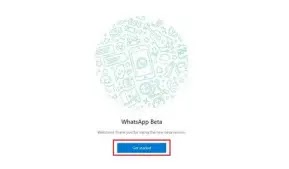
4. تحتاج الآن إلى مسح رمز الاستجابة السريعة ضوئيًا باستخدام
هاتفك الذكي بعد الانضمام إلى الإصدار التجريبي متعدد الأجهزة .
تحقق من الخطوة التالية لمعرفة كيفية الوصول إلى شاشة "الأجهزة المرتبطة".

5. على هاتفك الذكي الذي يعمل بنظام Android ، انقر على أيقونة
النقاط الثلاث الرأسية في تطبيق WhatsApp واختر "الأجهزة المرتبطة".
على جهاز iPhone الخاص بك ، انتقل إلى علامة التبويب "الإعدادات"
من شريط التنقل السفلي للوصول إلى خيار "الأجهزة المرتبطة".

6. الآن ، انضم إلى الإصدار التجريبي متعدد الأجهزة إذا رأيت الخيار
وانقر على "ربط جهاز" لمسح رمز الاستجابة السريعة المعروض في تطبيق
WhatsApp beta UWP لسطح المكتب على جهاز الكمبيوتر
الذي يعمل بنظام Windows.
وهذا كل شيء. لقد قمت بتسجيل الدخول بنجاح إلى تطبيق WhatsApp UWP لسطح المكتب.

الانطباعات الأولية عن
WhatsApp Desktop UWP vs WhatsApp Desktop Electron
بناءً على استخدامي القصير ، من الآمن أن نقول إن تطبيق WhatsApp
لسطح المكتب UWP Windows 11 يعد خطوة مهمة من حيث الأداء والموثوقية .
يفتح بشكل أسرع وله تأثيرات بصرية أكريليك حديثة مقدمة مع Windows 11.
لاختبار الأداء ، قمت بتسجيل الدخول باستخدام نفس الحساب على WhatsApp
لسطح المكتب (Electron) و UWP Beta.
كما ترى أدناه ، فإن تطبيق UWP الجديد يستهلك ذاكرة وصول عشوائي أقل
بشكل ملحوظ بينما يعرض نفس قائمة المحادثات على Windows 11.
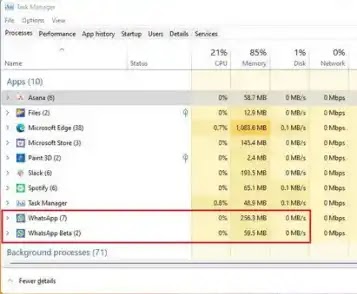
ميزات جديدة في تطبيق WhatsApp UWP Desktop
إحدى الميزات الجديدة التي أضافها WhatsApp إلى تطبيق
سطح المكتب هي أداة رسم سهلة الاستخدام .
من خلال الوصول إلى رمز المرفق ، يمكنك استخدام الميزة لرسم أو
إرسال ملاحظات مكتوبة بسرعة دون مغادرة WhatsApp.
بمجرد الضغط على "إرسال" ، سيتلقى المستلم الرسم كملف صورة.
تحقق من الميزة في العمل أدناه:
من الميزات الأخرى لتطبيق سطح المكتب التجريبي UWP القدرة على
تلقي إشعارات رسائل WhatsApp دون الحاجة إلى إبقاء التطبيق مفتوحًا طوال الوقت .
هذه إضافة ملائمة لمساعدة المستخدمين على البقاء على اطلاع بكل
الرسائل الجديدة أثناء استخدام تطبيقات أخرى.
يمكنك حتى رؤية عدد الرسائل غير المقروءة من معاينة الإشعارات.
إخطارات رسائل whatsapp
أضاف WhatsApp أيضًا خيار إدخال بدء التشغيل ، بحيث يمكنك اختيار
بدء تشغيل التطبيق في الخلفية عند تسجيل الدخول إلى جهاز الكمبيوتر
الذي يعمل بنظام Windows 10 أو Windows 11. لبدء WhatsApp جنبًا إلى جنب مع
جهاز الكمبيوتر الخاص بك ، انقر فوق رمز الإعدادات وقم بتمكين تبديل
"بدء WhatsApp عند تسجيل الدخول" من الإعدادات العامة.
بعد قولي هذا كله ، فإنه يفتقر إلى بعض الميزات في الوقت الحالي.
لا يمكنك التحقق من حالة WhatsApp أو استخدام الملصقات
أو إرسال رسائل صوتية في الإصدار التجريبي الحالي.
أنه لايوجد دعم الوضع المظلم سواء . نظرًا لأن هذا إصدار تجريبي أولي ، يمكننا أن
نتوقع من WhatsApp أن ينقل جميع ميزات WhatsApp Desktop Electron
قبل إطلاق تطبيق UWP في النهاية في القناة الثابتة.
جرب تطبيق WhatsApp Beta المستند إلى UWP على جهاز الكمبيوتر الشخصي
الذي يعمل بنظام Windows - Windows 11
كانت هذه نظرة سريعة على تطبيق WhatsApp beta لسطح المكتب الجديد لأجهزة
الكمبيوتر التي تعمل بنظام Windows استنادًا إلى Universal Windows Platform.
مع دعم الإشعارات الأصلية والأداء الأفضل ، تم تعيين تطبيق
WhatsApp Desktop UWP الجديد ليحل محل تطبيق
WhatsApp Desktop Electron البطيء الحالي.
ومع ذلك ، سيتعين علينا الانتظار حتى يضيف WhatsApp الميزات المفقودة قبل الإصدار المستقر.
إذا كنت مهتمًا بأن تكون متبنيًا مبكرًا ، نأمل أن يساعدك هذا الدليل في تثبيت تطبيق UWP لسطح المكتب.
لمزيد من هذه النصائح ، انتقل إلى مقالتنا حول
أفضل النصائح والحيل الخاصة بـ Windows 11 :
كل شيء عن Microsoft Windows 11 :
روابط سريعة :
..